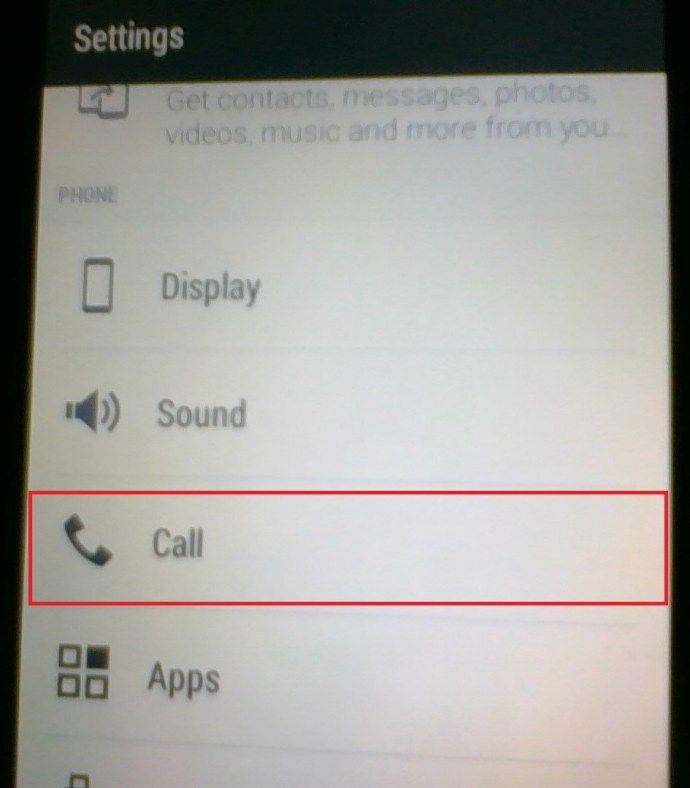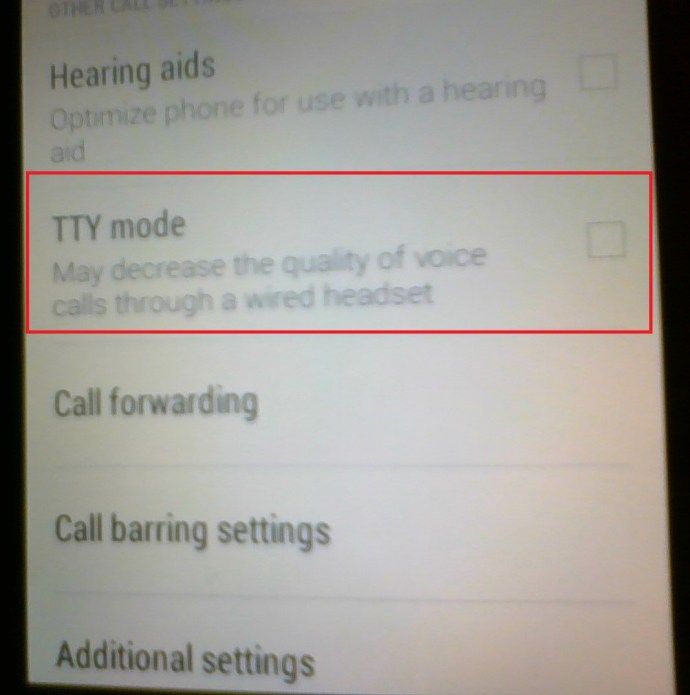Vai esat redzējuši vai dzirdējuši par TTY režīmu un esat domājuši, kas tas bija? Vai redzējāt kaut ko pieminētu un vēlējāties uzzināt, vai jūs varētu iesaistīties darbībā, vai arī tas jums pat nāktu par labu? Ja jā, ‘Kas ir TTY režīms, un vai man tas jāizmanto?’ Ir domāts tieši jums.

TTY režīms ir mobilo tālruņu iezīme, kas nozīmē vai nu “rakstāmmašīnu”, vai “teksta tālruni”. Teletīmmašīna ir ierīce, kas paredzēta dzirdes invalīdiem vai tiem, kuriem ir grūti runāt. Tas pārveido audio signālus vārdos un parāda tos, lai persona to redzētu. Pēc tam ierīce var pārkodēt rakstiskās atbildes audio, lai otra puse varētu dzirdēt. Ja tev vajag TTY režīms datora tīmekļa pārlūkprogrammām , varat izmantot papildinājumus vai paplašinājumus.
Piezīme: TTY ir saīsinājums, kas attiecas uz visu veidu rakstāmmašīnām. TTY režīms attiecas uz mobilajiem tālruņiem.

Kas ir rakstāmmašīna?
Rakstāmmašīnas ir senas tehnoloģijas, taču tās ir pārveidotas jaunajiem plašsaziņas līdzekļiem, lai turpinātu nodrošināt pieejamības iespējas cilvēkiem ar dzirdes traucējumiem vai runas traucējumiem. FCC uzdeva, lai mobilie tālruņi būtu saderīgi ar rakstāmmašīnām, lai pēc iespējas uzturētu savienojamību neatkarīgi no pieejamības prasībām; līdz ar to TTY režīms.
Sākotnēji rakstāmmašīnas tika izmantotas avīžu zālēs pirms mobilo tālruņu un interneta vecuma. Viņi sēdēja rindā un pļāpāja prom, kad viņi drukāja un radīja diezgan lielu troksni. Ziņojumus varēja nosūtīt no viena valsts gala uz otru, izmantojot esošo tālruņu tīklu. Kamēr internets, e-pasts un mobilie tālruņi pārņēma vadību, teletrakstnieki nonāca otrajā plānā. Tagad tos izmanto gandrīz tikai dzirdes vai runas traucējumiem.
Kā darbojas TTY?
TTY ierīce ir kā rakstāmmašīna, kurā ir mazs displeja ekrāns. Tas var vai nevar izdrukāt ziņojumu atkarībā no modeļa, kuru izmantojat. Ierīce izveido savienojumu ar saderīgu mobilo tālruni, izmantojot TTY kabeli, un būtībā tā darbosies kā īsziņu pakalpojuma (SMS) ierīce.
Jūs ierakstāt ziņojumu rakstāmmašīnā un pārbaudāt to ekrānā. Pēc iesniegšanas tā tiek pārsūtīta uz tālruni, izmantojot TTY kabeli, un nosūtīta caur jūsu mobilo sakaru operatoru. Saņēmēja puse saņems ziņojumu un vai nu nolasīs to tieši tālrunī, vai izmantojot savu rakstāmmašīnu.
vai jūs varat izveidot savienojumu ar Chromecast bez wifi
TTY režīms ir mantota tehnoloģija, un daudzi cilvēki ar dzirdes vai runas traucējumiem saziņā var izmantot īsziņas. Ir arī reāllaika IP tehnoloģijas, lai padarītu saziņu pieejamāku, taču tām nepieciešams datu plāns vai ciparu tālruņa līnija. TTY režīms ir saglabāts tiem, kuriem nav piekļuves mobilajiem datiem vai kuriem ir ierobežotas analogās tālruņa līnijas. Pieejamība virzās uz priekšu, taču tā joprojām nav visur.

Kā izmantot TTY režīmu
Ja jums ir saderīgs klausule, TTY režīma izmantošana ir vienkārša. Jums būs nepieciešams rakstāmmašīna, TTY kabelis un tālrunis. Parasti TTY kabelis tiks savienots ar audio ligzdu. Pēc tam jūs ieslēdzat TTY režīmu un dodaties no turienes.
Iespējojot TTY režīmu, citas tālruņa funkcijas var nedarboties pareizi. Atkarībā no jūsu tālruņa, iespējams, nevarēsit izmantot īsziņas vai regulārus balss zvanus, ja tas ir iespējots. Tātad, ja neizmantojat rakstāmmašīnu, ir lietderīgi iestatījumu izslēgt, lai piekļūtu pilnīgai tālruņa funkcionalitātei.
Parasti ir četri iestatījumi, no kuriem izvēlēties: TTY Off, TTY Full, TTY HCO un TTY VCO. Lūk, ko katrs nozīmē.
TTY izslēgts
TTY Off ir diezgan taisni uz priekšu, jo tas nozīmē, ka TTY režīms vispār nav iespējots. TTY Full ir noderīgs, ja abām pusēm ir vai nu runas, vai dzirdes traucējumi. Abos galos tā tiks nosūtīta un saņemta tikai ar teksta rakstāmmašīnas palīdzību.
TTY pilns
TTY Full ir paredzēts tikai teksta saziņai, abos veidos bez audio komponentiem.
TTY HCO
TTY HCO ir paredzēts dzirdes pārnešanai, kas nozīmē, ka jūsu ziņojumi tiek sūtīti pa tekstu, bet tiek saņemti kā audio. Šo sistēmu galvenokārt izmanto personām ar runas traucējumiem. Padomājiet par teksta-runas programmām, un jūs sapratīsit šī iestatījuma nozīmi. TTY HCO ir noderīga, ja zvanītājam ir runas traucējumi, bet zvanītājam nav. Citiem vārdiem sakot, rakstāmmašīna nosūtīs ziņojumu pa tekstu, kamēr atbildes būs audio.
TTY VCO
TTY VCO ir paredzēts balss pārnesei, kas nozīmē, ka jūs runājat, un otrā pusē esošais rakstāmmašīna skaņas pārvērš tekstā. Ziņojumi tiek saņemti tekstā, un šo iestatījumu galvenokārt izmanto personām ar dzirdes traucējumiem. Padomājiet par runas-teksta programmām, un jūs sapratīsit VCO. TTY VCO vislabāk izmantot, ja zvanītājam ir dzirdes traucējumi, bet ar runu nav problēmu. Zvanītājs nosūta ziņojumu audio veidā un atbildes saņem kā tekstu.
Ja vēlaties sazināties ar kādu, kam ir dzirdes traucējumi, bet kuram nav ar TTY saderīga tālruņa, varat izmantot Telekomunikāciju releju pakalpojumu ASV. Pakalpojums piedāvā diennakts palīdzību ikvienam, kas zvana uz tālruni 711. Apmācīts operators ierakstīs jūsu izrunāto ziņojumu savā rakstāmmašīnā un nosūtīs to jūsu vārdā. Pēc tam viņi pārtulkos atbildi runā. Tas izklausās nedaudz 18thgadsimtā, taču tas darbojas ļoti labi, un, ja tā ir vienīgā pieejamā iespēja, tad tā ir neaizstājama.
kā palaist kodi uz chromecast
bieži uzdotie jautājumi
Šeit ir daži no bieži uzdotajiem jautājumiem.
Vai TTY režīmu var izslēgt?
Jā, dodieties uz zvanu iestatījumiem un ritiniet uz leju, līdz tiek parādīts TTY režīms. Jābūt izvēles rūtiņai vai pārslēgšanas slēdzim, uz kura noklikšķiniet vai bīdiet, lai izslēgtu.
Kā es varu izmantot TTY režīmu Android ierīcē?
- Android tālrunī dodieties uz izvēlni Iestatījumi.

- Pēc tam dodieties uz Zvanu iestatījumi.
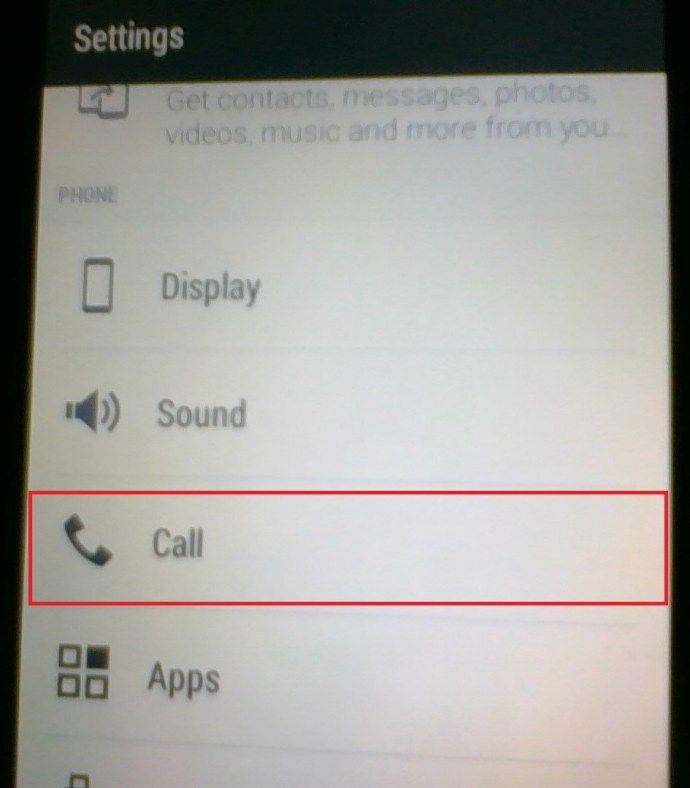
- Ritiniet uz leju, līdz redzat TTY režīmu, un atzīmējiet izvēles rūtiņu, lai aktivizētu.
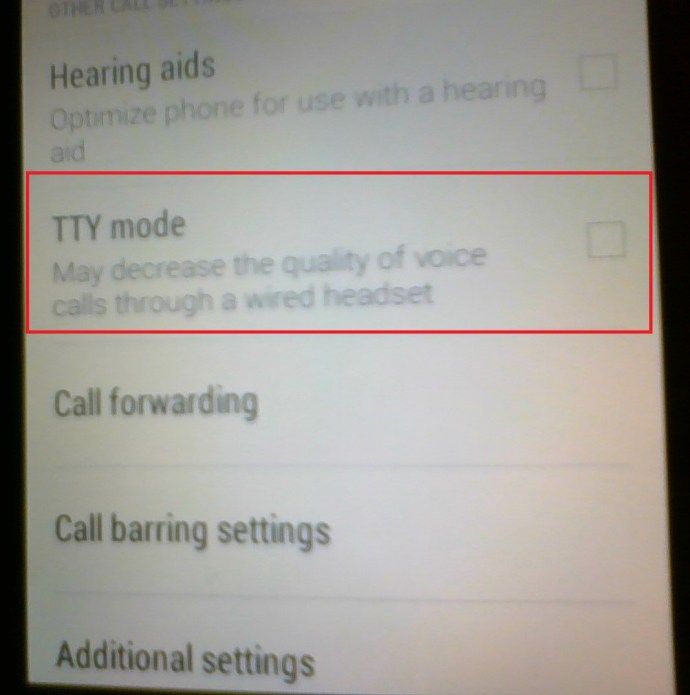
Tas ir viss, kas jums jāzina par TTY režīmu. Ja jums ir nepieciešamas papildu pieejamības iespējas vai regulāri sazināties ar kādu personu, kurai nepieciešama palīdzība, tā var būt būtiska iespēja, kas jāņem vērā nākamajam viedtālrunim. Ja jums nav nepieciešama papildu palīdzība vai regulāri nesazināties ar kādu, kam nepieciešama palīdzība, TTY režīms vispār nebūs vajadzīgs.